کارتهای SD عمدتا در دستگاههای تلفن همراه مانند تلفنهای هوشمند ، کنسولهای بازی ، دوربینها و موارد مشابه استفاده می شوند. با این حال ، ما اغلب مجبوریم از آنها در رایانه ویندوز استفاده کنیم. یا برای کپی کردن داده ها در اسرع وقت یا عیب یابی با کارت های SD که به نظر نمی رسد که کار کند دیگر انجام می دهند.
یکی از رایج ترین دلایل برای قالب بندی کارت SD در ویندوز این است که در هر دستگاهی که از آن استفاده می کردید به درستی کار نمی کند. قالب بندی اولین مرحله معمول برای فهمیدن اینکه آیا کارت باید در سطل زباله ریخته شود وجود دارد. بیایید نحوه انجام آن را بررسی کنیم.

خطر! داده های شما از بین خواهد رفت!
قبل از ادامه کار ، باید از این واقعیت آگاه باشید که هنگام قالب بندی کارت SD (یا هر درایو برای آن موضوع) تمام داده های شما از بین می روند . بنابراین در صورت امکان ، و اگر مسئله مهم است ، قبل از قالب بندی از کارت SD خود ، نسخه پشتیبان تهیه کنید!

آنچه برای قالب بندی نیاز دارید
یک کارت SD در ویندوز 10 ، شما به یک کارت SD نیاز دارید! با این حال ، شما همچنین به روشی برای خواندن آن کارت SD نیاز خواهید داشت. این به معنای استفاده از کارت خوان SD است! بیشتر رایانه های رومیزی با یک رایانه ارائه نمی شوند و این روزها همه لپ تاپ ها نیز یکی ندارند. بنابراین ممکن است لازم باشد یکی بخرید.
خوشبختانه گران نیستند و با USB کار می کنند ، بنابراین یک راه حل پلاگین و بازی است.

چرا قالب بندی کارت SD؟
"قالب" هر دیسک استاندارد سازمانی را که برای ذخیره داده استفاده می کرد توصیف می کند. مانند سیستمی است که برای سازماندهی کتابهای کتابخانه استفاده می شود ، توصیف اینکه کجا به کجا می رود و کد برای مکان های مختلف استفاده شود.
In_content_1 همه: [300x250] / dfp: [640x360]->تعداد زیادی قالب های مختلف برای دیسک ها وجود دارد. هر کدام نقاط قوت و ضعف خاص خود را دارند ، اما هر دیسکی برای کار به یک دیسک احتیاج دارد. از یک درایو بدون قالب نمی توان استفاده کرد ، زیرا هیچ نقشه یا قانونی برای نحوه ذخیره سازی داده ها وجود ندارد.
این روزها کارت های SD معمولاً مستقیم از جعبه قالب بندی می شوند ، اما ممکن است بخواهید آنها را قالب بندی کنید به هر حال اگر به قالب متفاوتی از فرم ارائه شده نیاز دارید.
فرمت کردن کارت SD در صورت تبدیل شدن به خراب شده و در هر صورت از دست رفتن داده ها ، روش خوبی برای رفع آن است. این یک قالب جدید را بازنویسی می کند ، و اگر کارت SD شما از نظر جسمی شکسته نشده باشد ، به این معنی است که می توانید مانند گذشته به استفاده از آن برگردید.

انتخاب قالب صحیح
در ویندوز ، با استفاده از ابزارهای قالب بندی بومی ، شما می توانید بین NTFS و exFAT انتخاب کنید.
NTFS به دلایل مختلف قالب ارجح برای درایوهای سخت در ویندوز است ، اما سازگاری گسترده ای در خارج از ویندوز ندارد. از طرف دیگر ، exFAT تقریباً با هر دستگاه و سیستم عامل سازگار است. بنابراین تقریباً همیشه گزینه مناسبی برای انتخاب است.
اگر دستگاهی که می خواهید از کارت SD در آن استفاده کنید ، به یک قالب متفاوت و تخصصی نیاز دارد ، بهتر است کارت SD را با آن دستگاه قالب بندی کنید ، با استفاده از آن ویژگی قالب بندی داخلی در Windows Explorer. نحوه کار:
1. Windows Explorerرا باز کنید. برای انجام فوری Win + Eرا فشار دهید.
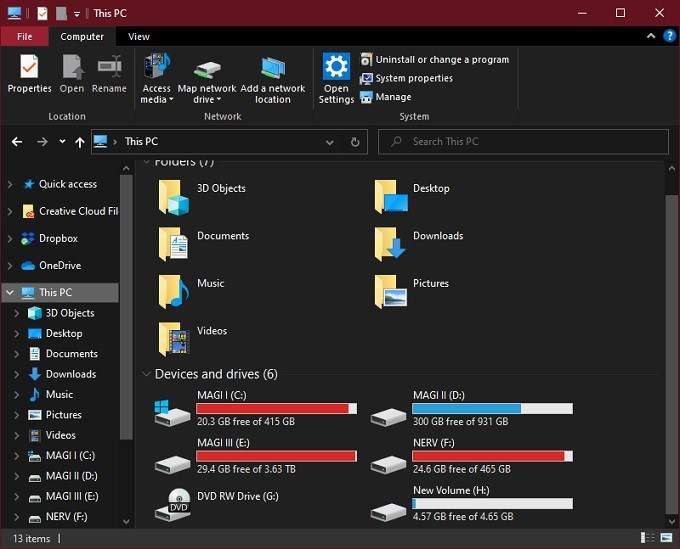
2. کارت SD خود را در کارت خوان قرار دهید. باید در میان سایر درایوهای شما ظاهر شود.
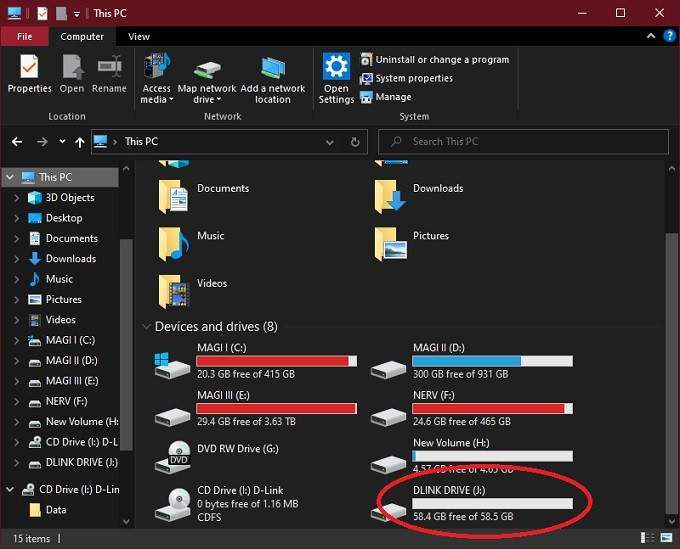
3. بر روی نماد کارت SDکلیک راست کرده و فرمت
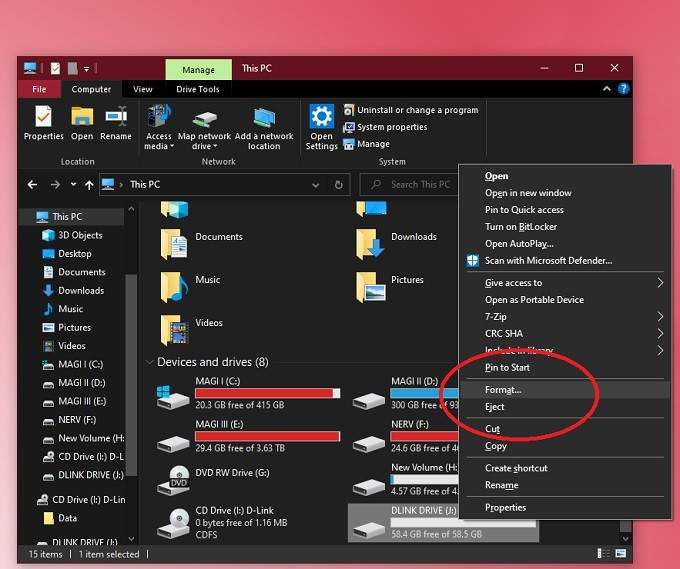
4 exFATرا به عنوان سیستم فایل انتخاب کنید.
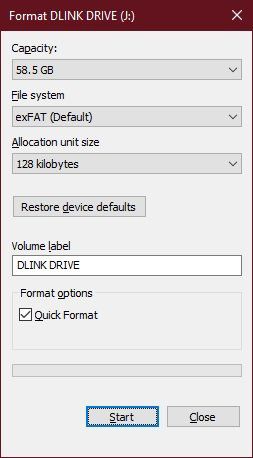
5. به کارت خود به دلخواه خود یک برچسب حجم دهید.
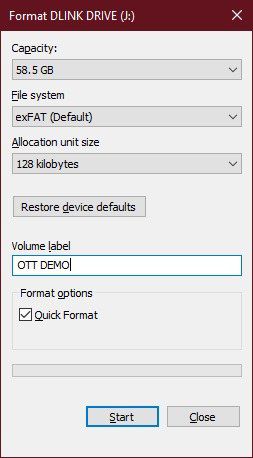
6. علامت قالب سریعرا بردارید. مگر اینکه کارت SD شما به طور عادی کار کند و شما بخواهید آن را پاک کنید ، نه اینکه هر بایت را دوباره بسازید.
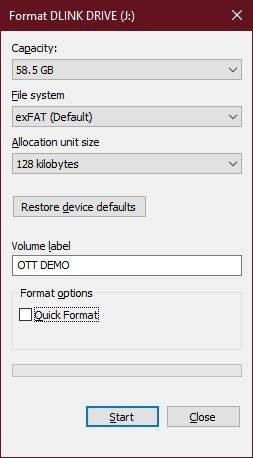
7. شروعرا انتخاب کنید و منتظر بمانید تا قالب کامل شود.
این تقریباً تمام است. کارت SD شما باید تمیز ، تازه و آماده باشد! اگر بعد از قالب به درستی کار نکند ، احتمالاً کارت دست شما شکسته است.
قالب بندی کارت SD با چند پارتیشن با استفاده از ابزار مدیریت دیسک
در حالی که Windows Explorer اپلت برای قالب بندی دیسک ها سریع و آسان استفاده می شود ، گزینه های زیادی برای قالب بندی ندارد. به همین دلیل است که می خواهید در مورد Windows ابزار مدیریت دیسک بدانید.
این ابزار به شما امکان می دهد تمام دیسک های متصل به رایانه خود را مشاهده کنید و تقریباً کنترل کاملی بر آنچه می توانید انجام دهید به شما می دهد. به عنوان مثال می توانید پارتیشن ها را بر روی دیسک تغییر دهید و مدیریت کنید ، این کاری نیست که با برنامه استاندارد انجام دهید.
برای قالب بندی کارت SD خود با استفاده از ابزار مدیریت دیسک ، موارد زیر را انجام دهید:

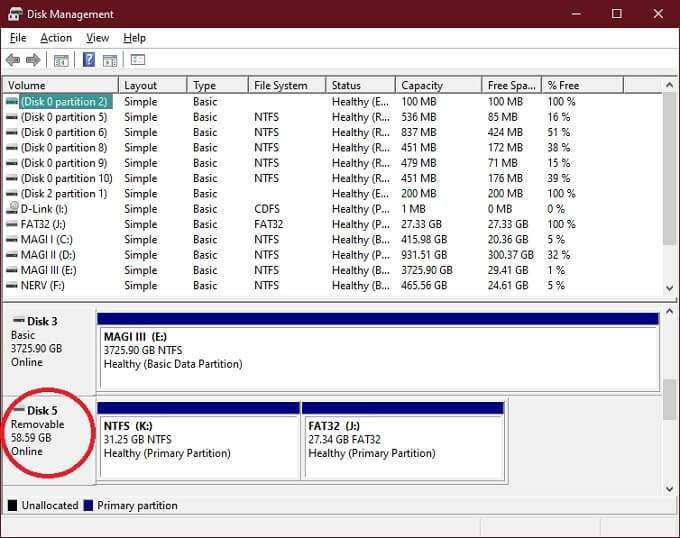
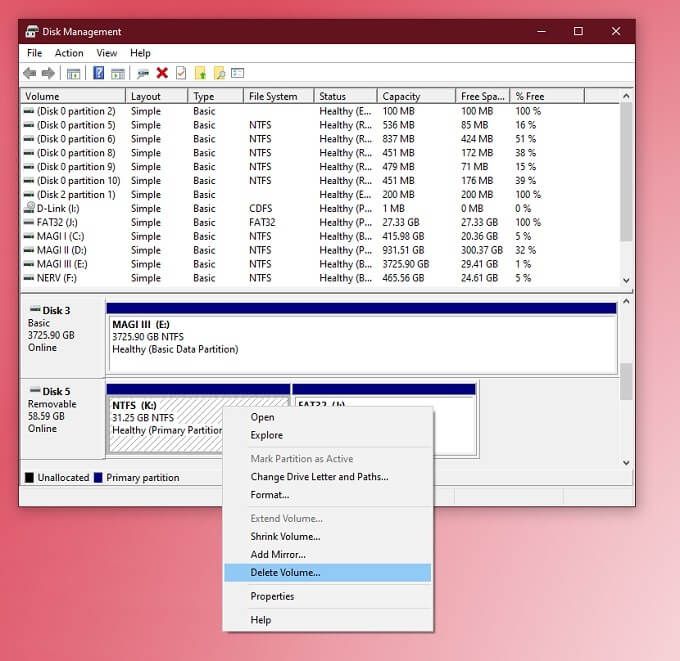

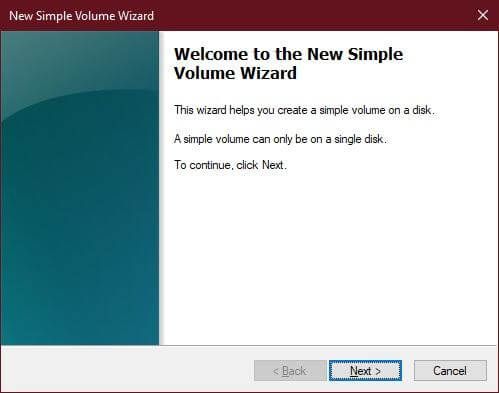
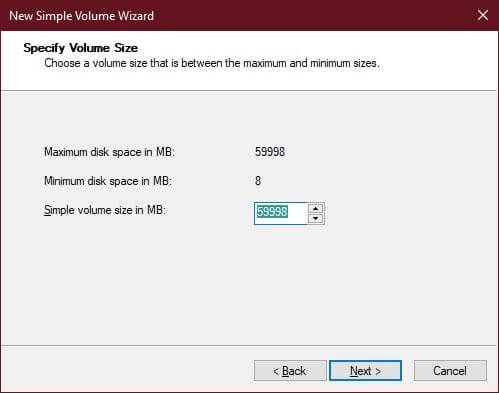
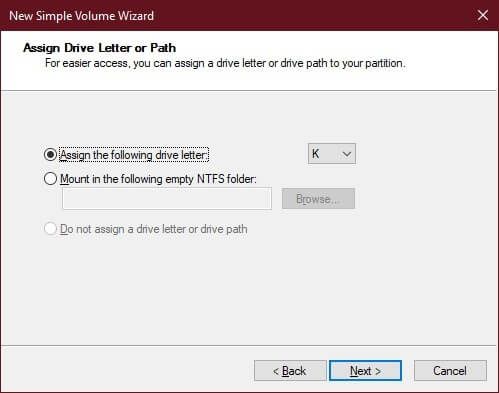
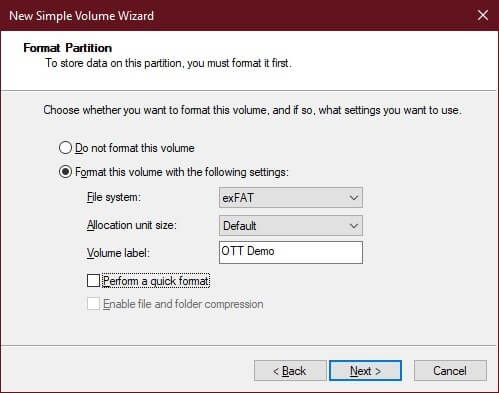
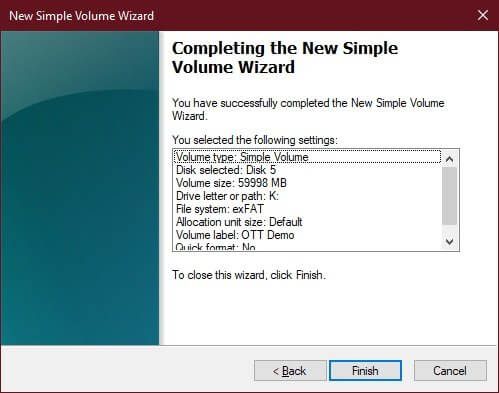
مطمئناً می توانید فقط پارتیشن های خاص را قالب بندی یا حذف کنید. با استفاده از این ابزار همچنین می توانید چندین پارتیشن در کارت SD خود ایجاد کنید ، اگرچه دستگاه خاصی به این نیاز ندارد ، معمولاً دلیل زیادی برای این کار وجود ندارد.
قالب بندی کارت SD با برنامه رسمی SD Alliance
همه کارتهای SD با استانداردهای تعیین شده توسط اتحاد کارت SD مطابقت دارند. این شامل نحوه قالب بندی آنها می شود. به همین دلیل است که آنها اکیداً توصیه می کنند از برنامه قالب بندی رسمی به جای ابزارهایی که همراه ویندوز هستند استفاده کنید.
چند دلیل برای این امر وجود دارد ، اما دلایل اصلی آن مربوط به رعایت مشخصات کارت SD است و عملکرد برنامه های دیگر ممکن است قسمتهایی از کارت SD را که به معنای رونویسی نیست ، قالب بندی کنند و ممکن است داده های فیزیکی را به گونه ای تنظیم نکنند که به کارت اجازه دهد حداکثر سرعت خود را برساند.
خبر خوب این است که این برنامه کاملا رایگان است و استفاده از آن آسان است. نحوه کار:
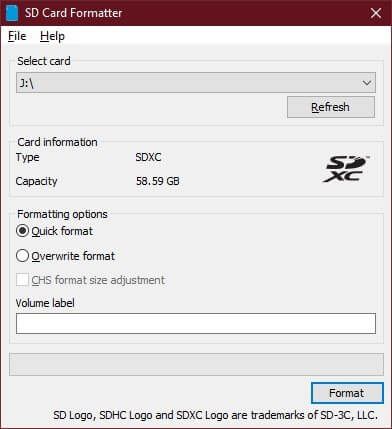
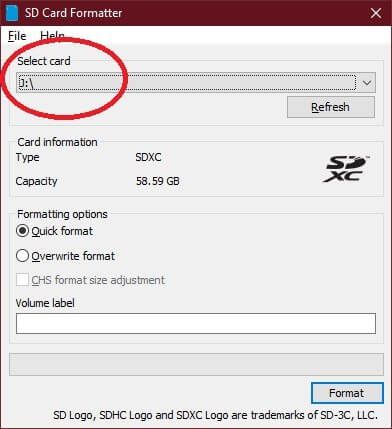
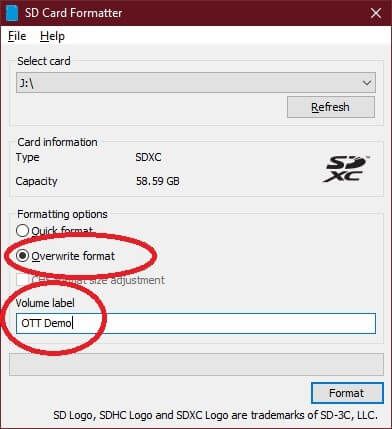
اکنون کافی است منتظر بمانید تا برنامه کار خود را به پایان برساند.
قالب بندی کارت SD محافظت از نوشتن با PowerShell در ویندوز 10
کارت های SD را می توان نوشت - محافظت می شود ، که از قالب بندی جلوگیری می کند. اگر یک زبانه کشویی کوچک روی کارت وجود دارد ، شما باید آن را به موقعیت دیگری تغییر دهید.
اگر هیچ زبانه ای وجود ندارد ، می توانید از Windows PowerShell برای انجام کار استفاده کنید کار. فقط مراقب این روش باشید ، زیرا اشتباه خواندن کدام دیسک کدام یک آسان است و سپس قالب بندی اشتباه را انجام می دهد!
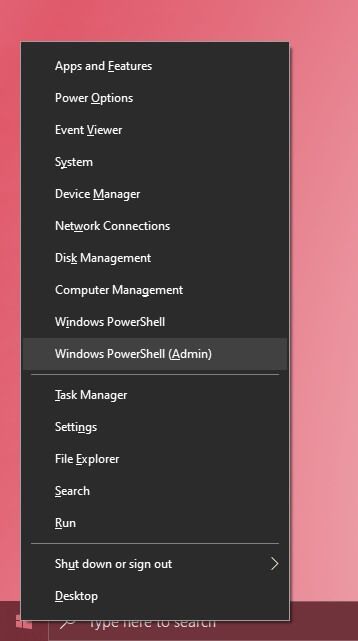
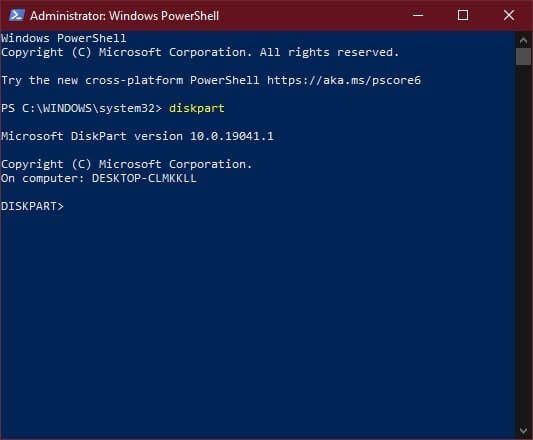
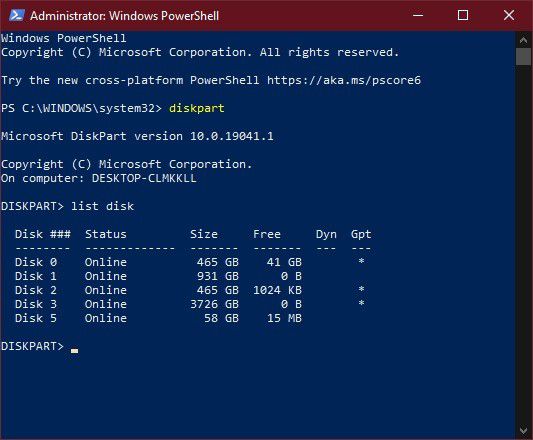

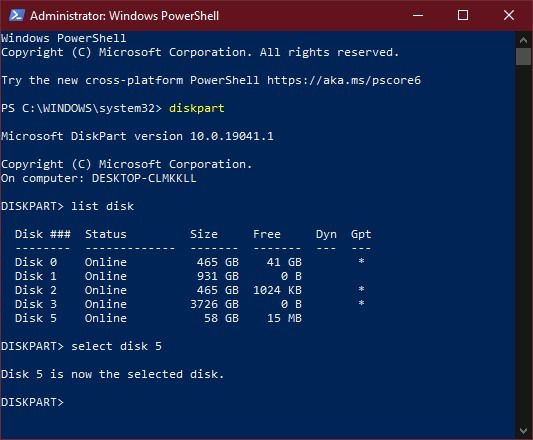
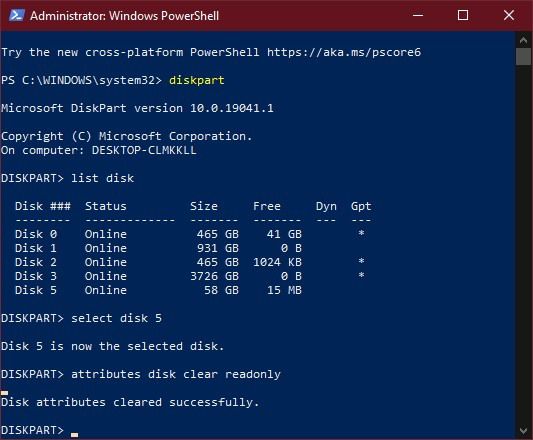
کارت SD هنوز قالب بندی نشده است ، اما محافظت از نوشتن برداشته شده است. اکنون می توانید آن را با استفاده از یکی دیگر از روش های ذکر شده در این مقاله قالب بندی کنید.
همین! اکنون همه مهمترین روشهای قالب بندی کارت SD در ویندوز 10 را می دانید.